- May -akda Abigail Brown [email protected].
- Public 2023-12-17 07:03.
- Huling binago 2025-01-24 12:27.
Kung mayroon kang home network o nagtatrabaho sa isang network ng negosyo sa isang opisina na may maraming user, mahalaga ang seguridad ng wireless network. Ang isang bukas na network na walang mga hakbang sa seguridad ay nag-iiwan ng mahahalagang data na mahina sa mga pag-atake ng hacker at iba pang panghihimasok.
Propesyonal ka man sa IT o user sa bahay, narito ang limang simpleng tip para sa pag-secure ng iyong wireless network.
I-on ang WPA2 Encryption sa Iyong Wireless Router

Kung na-set up mo ang iyong Wi-Fi network ilang taon na ang nakalipas at hindi nagbago ng anumang mga setting mula noon, maaaring ginagamit mo ang lumang Wireless Equivalent Privacy (WEP) encryption. Ang WEP ay madaling napasok ng kahit na ang pinakabaguhang hacker at dapat na iwasan.
Ang Wi-Fi Protected Access 2 (WPA2) ay ang mas karaniwang pamantayan at mas lumalaban sa hacker. Gayunpaman, mayroon ding WPA3, na nagdadala ng WPA2 sa susunod na antas ngunit hindi gaanong kalat. Ang WPA3 ay backward compatible din sa WPA2.
Depende sa kung gaano katanda ang iyong wireless router, maaaring kailanganin mong i-upgrade ang firmware nito upang magdagdag ng suporta sa WPA2 o WPA3. Kung hindi mo ma-upgrade ang firmware ng router upang magdagdag ng suporta para sa WPA2 o WPA3, mamuhunan sa isang bagong wireless router na sumusuporta sa pinakamababang WPA2, at mas mabuti ang WPA3 encryption.
Ang mga wireless na router ay kadalasang may naka-off na pag-encrypt, at dapat na manual na naka-on ang pag-encrypt. Kumonsulta sa mga direksyon ng iyong wireless router o bisitahin ang website ng kumpanya.
Huwag Gumamit ng Default na Wireless Network Name (SSID)
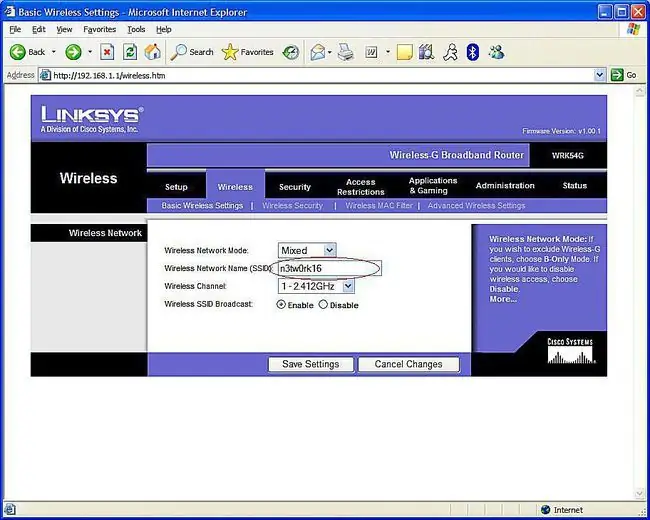
A Service Set Identifier (SSID) ang pangalan ng iyong Wi-Fi network. Ang isang router ay may kasamang standard, default na ID na itinalaga ng manufacturer. Madali para sa mga hacker na tukuyin ang uri ng router, alamin ang default na SSID, at i-crack ang encryption nito, kaya mahalagang baguhin ang SSID sa kakaibang bagay.
Gayundin, huwag isapubliko ang iyong SSID. Hinahayaan ng lahat ng Wi-Fi router ang mga user na protektahan ang SSID ng kanilang device sa pamamagitan ng ste alth mode, kaya mas mahirap para sa mga hacker na makahanap ng network.
Iwasan ang mga karaniwang pangalan ng SSID sa lahat ng halaga. Kasama sa mga diksyunaryo ng pag-crack ng password, na kilala bilang rainbow table, ang mga karaniwang SSID, na nagpapadali sa trabaho ng hacker.
Gumawa ng Malakas na Password ng Router
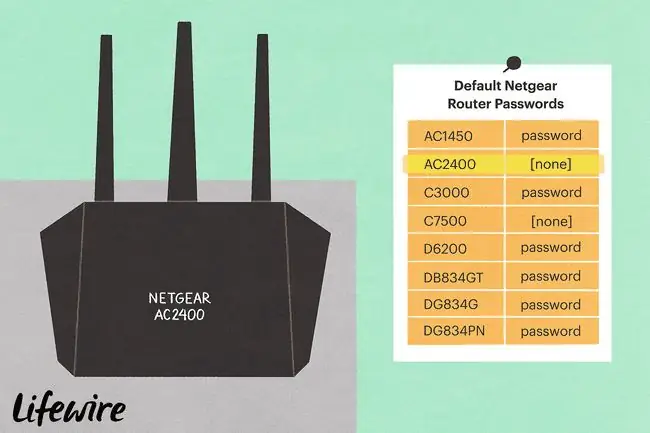
Tulad ng mga SSID, karamihan sa mga router ay may kasamang preset na password na madaling malaman ng mga hacker, kaya mahalagang gumawa ng kakaiba at malakas na password para sa iyong router.
Palitan ang password sa isang bagay na mahaba at kumplikado, na may hindi bababa sa 12 character (16 ang gusto) at pinaghalong mga simbolo, numero, at upper-case at lower-case na mga titik.
Nakakatulong din ang mga mas mahahabang password at random na mga password na pigilan ang mga pag-atake ng rainbow table, dahil ang mga naturang password ay mas malamang na umiral sa isang precomputed rainbow table.
Paganahin at Subukan ang Firewall ng Iyong Wireless Router
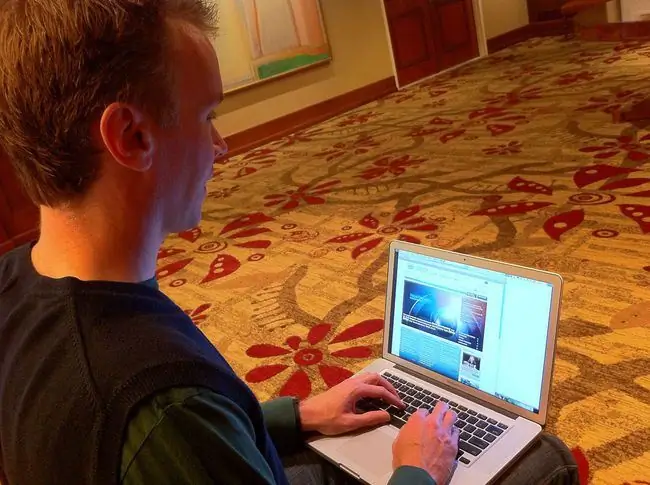
Karamihan sa mga wireless router ay may built-in na firewall na makakatulong na maiwasan ang mga hacker sa iyong network. Pag-isipang i-enable at i-configure ang built-in na firewall (tingnan ang site ng suporta ng tagagawa ng iyong router para sa mga detalye).
Paminsan-minsang subukan ang iyong firewall mula sa labas ng iyong network. Maraming mga libreng tool upang matulungan kang magawa ito, tulad ng ShieldsUP mula sa website ng Gibson Research.
I-off ang Mga Pribilehiyo ng Admin sa Iyong Router
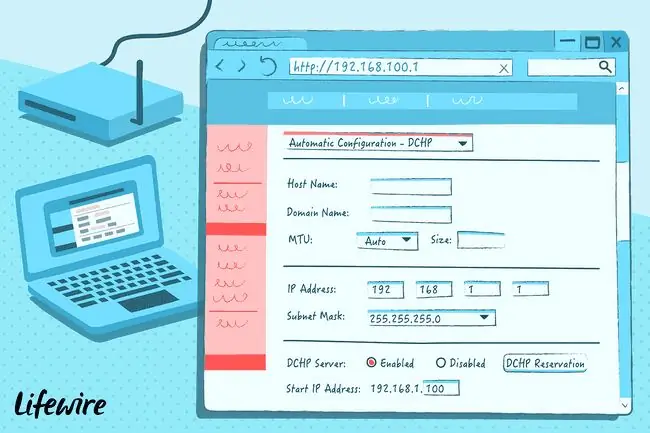
Maaaring ma-access ng mga may-ari ang kanilang mga router sa pamamagitan ng Wi-Fi, na nakakatulong, ngunit maa-access din ng mga hacker ang mga setting na ito kung makapasok sila sa iyong network. Para i-play ito nang ligtas, i-disable ang malayuang administrative na feature ng iyong wireless router sa pamamagitan ng pag-off sa Admin sa pamamagitan ng Wireless configuration setting.
Kapag na-disable mo ang Admin sa pamamagitan ng Wireless, ang mga pagbabago ay maaaring gawin sa iyong router ng isang taong nakakonekta dito gamit ang isang Ethernet cable, kaya hindi maaaring i-off ng mga tagalabas ang wireless encryption o ang iyong firewall. Kumonsulta sa manual ng iyong router para sa mga tagubilin sa hindi pagpapagana ng Admin sa pamamagitan ng Wireless, o bisitahin ang website ng manufacturer.
Tiyaking i-update ang software ng router. Pana-panahong bisitahin ang website ng gumawa upang makita kung ang isang bagong bersyon ng software ay magagamit para sa pag-download. Irehistro ang iyong router sa manufacturer para matiyak na makakatanggap ka ng update na balita.






